Справка:Введение/Всё-в-одном
Добро пожаловать в Википедию! Каждый может редактировать практически все страницы, и миллионы участников уже делают это.
На этой странице вы найдёте набор учебных пособий, предназначенных для новых участников, заинтересованных в участии в проекте. Они охватывают все основы, необходимые для навигации, комментирования и внесения вклада в статьи Википедии.Начало введения
Как вы можете внести свой вклад

Не бойтесь редактировать — каждый может править почти любую статью; просто найдите то, что можно улучшить, и сделайте это лучше! Вы можете добавить содержание (желательно с источниками), загрузить изображения, исправить орфографические и грамматические ошибки, улучшить текст, чтобы сделать его более читабельным, и выполнить множество других задач. Новые участники могут чувствовать себя немного некомфортно из-за обилия правил, но не беспокойтесь, если сначала не всё поймёте. При редактировании можно спокойно использовать здравый смысл, и если вы случайно что-то напутали, другой редактор всегда может исправить или улучшить вашу правку позже. Так что давайте, отредактируйте статью и помогите сделать Википедию лучшим источником информации в мире!
Предлагайте улучшения — каждая статья также имеет страницу для обсуждения, где вы можете предложить улучшения и исправления к статье.
Отправляйте пожертвования — Википедия абсолютно бесплатна для использования и полностью редактируется волонтёрами, но она всё же полагается на пожертвования для поддержания работы серверов. Увы, на текущий момент пожертвования из России не принимаются. Если вы живёте за границей, пожалуйста, рассмотрите возможность пожертвования, чтобы помочь в финансировании расходов на содержание и развитие проекта.
Можно зарегистрировать аккаунт
Вы легко можете редактировать анонимно, но есть много преимуществ в регистрации учетной записи.
Почему бы не попробовать отредактировать что-то прямо сейчас?
Вы можете проверить, как выглядит и ощущается редактирование, изменив одну из страниц «песочницы» ниже:
Просто напишите немного текста, и когда вы будете довольны тем, что увидите, нажмите «Опубликовать страницу» на странице редактора. Не бойтесь что-нибудь сломать, эти страницы созданы для экспериментов.
За кулисами ещё много интересного
У Википедии имеется большое количество страниц для поддержания работы сообщества, в дополнение к статьям энциклопедии:
- Задачи для сообщества — Список задач, с которыми вы можете помочь
- Вики-проекты — Сообщества редакторов по интересам
- Обширные справочные страницы — Поддержка и советы от других википедистов
- Портал сообщества — Стартовая страница для работы сообщества
Правила и руководства
В Википедии на самом деле мало строгих правил, но она основана на пяти фундаментальных принципах. Правила и руководства Википедии разрабатываются сообществом для разъяснения этих принципов и описания наилучшего способа их применения, разрешения конфликтов и иного достижения нашей цели создания бесплатной и надежной энциклопедии.

Правила более подробно выражают основополагающие принципы Википедии, а в руководствах указывается, как применять правила и как обеспечить общую согласованность статей. Формальные правила и руководства имеют специальное сообщение в верхней части своих страниц, а также имеют префикс «Википедия:» или «ВП:» перед названием.
Несмотря на то, что существуют правила или руководства почти для всех мыслимых проблем, никто не обязан знать их все! К счастью, есть горстка правил, на которой основаны все остальные. Следующие несколько страниц описывают наиболее значимые из них, представляя общий дух правил Википедии. Знание этих основ делает обсуждения и редактирование легче и продуктивнее.
Содержание статей
Википедия — это энциклопедия, и сообщество постоянно стремится к ее точности. Статьи должны быть нейтральными, должны содержать только проверяемую информацию и мнения, которые уже опубликованы в надёжных источниках.
 |
Нейтральная точка зрения (или НТЗ) означает, что содержание статьи написано объективно и без предвзятости, просто представляя факты и общераспространённые точки зрения. Энциклопедии по сути написаны таким образом, поскольку истина часто субъективна, и не было бы никакого смысла иметь статью, которая поддерживала бы определённую точку зрения. Стремление к нейтральной точке зрения помогает предотвратить превращение статей в рекламу или пропаганду. |
 |
Проверяемость означает, что статьи должны содержать только материалы, опубликованные в надёжных источниках, такие как авторитетные новостные издания и научные журналы. Всё содержание в идеале должно быть подтверждено сносками на источники, а содержание, которое является спорным или может быть подвержено сомнению, просто обязано! Неподтверждённая информация может быть удалена в любое время, так как обязанность сопровождать материалы авторитетными источниками лежит на добавившем их редакторе. |
 |
Недопустимость оригинальных исследований означает, что статьи не могут содержать ранее неопубликованные аргументы, концепции, данные, мнения или теории. Этот запрет означает, что редакторы Википедии не должны включать в статьи собственный анализ или синтез. По сути, Википедия — это запись человеческих знаний, точек зрения, которые уже существуют и опубликованы в других местах. |
Оптимальное поведение

Написание Википедии требует слаженной совместной работы. Есть две хорошие отправные точки для того, чтобы ладить с другими редакторами: быть смелым и быть вежливым.
При редактировании правьте смело! Большинство правок делают энциклопедию лучше, а ошибки всегда можно отменить или исправить. Если вы видите что-то, что может быть улучшено, улучшите это, и не беспокойтесь о том, что можете что-то сломать. Если изменение добросовестное и имеет смысл для других, велика вероятность, что всё будет хорошо, и изменение будет сохранено. Если нет, кто-нибудь легко вернет все обратно.
Быть вежливым означает любезность и предположение добрых намерений при общении с другими, а также сосредоточеность внимания на содержании правок, а не на личных вопросах. Это требует участия в уважительном и внимательном ключе, не игнорируя позиции и выводы других. Предположение добрых намерений означает, что по умолчанию мы предполагаем, что намерения других людей — улучшить проект. Если необходима критика или изменения, мы обсуждаем действия редакторов, но не обвиняем их во вредных мотивах без четких доказательств.
Редакторы обычно достигают консенсуса как естественного и неотъемлемого результата редактирования; как правило, кто-то делает изменение на странице, и после каждый, кто её просматривает, имеет возможность оставить страницу как есть или изменить её. Возвращение может показаться немного огорчающим, но не обижайтесь, так как это обычный шаг в поиске консенсуса. Если у вас есть разногласия или предложения, сообщите об этом на странице обсуждения статьи и вежливо обсудите изменения до достижения консенсуса.
Редактирование

Визуальный редактор — это WYSIWYG-редактор (аббревиатура от англ. What You See Is What You Get, «что видишь, то и получишь») для Википедии. Он очень прост в обучении и представляет собой альтернативу редактору исходного кода, основному интерфейсу редактирования, который работает как простой текстовый файл и позволяет напрямую редактировать текст разметки вики (вики-текст). Хотя Визуальный редактор проще в использовании, редактор исходного кода может быть более эффективным для некоторых задач.
Это введение познакомит вас с основами использования Визуального редактора. Полные инструкции можно найти в руководстве пользователя Визуального редактора. Вы можете включить Визуальный редактор через вкладку «Редактирование»: включите флажок «Включить визуальный редактор», если он отключен.
Визуальный редактор всё ещё находится на стадии развития и содержит ряд ограничений и баги. В частности, он загружается медленнее, чем редактор исходного кода, и доступен только на страницах статей, но не на страницах обсуждения. Если вы обнаружите какие-либо проблемы, вы можете оставить комментарии и предложения на странице обратной связи.

Открытие Визуального редактора
После того, как вы включили Визуальный редактор, вы сможете отредактировать страницу, нажав на вкладку «Править» в верхней части страницы. (Загрузка длинной страницы может занять несколько секунд).
Вы также можете открыть Визуальный редактор, кликнув по ссылке «править» у каждого раздела статьи.
Форматирование

Панель инструментов Визуального редактора появляется в верхней части экрана, когда вы начинаете редактирование.
Эти кнопки могут «Отменить» и «Вернуть» внесённые вами изменения.
Выпадающее меню или позволяют использовать стандартное текстовое форматирование, например, для создания заголовков и подзаголовков. Обычный текстовый стиль называется «Абзац», основные разделы страницы называются «Заголовок», а подзаголовки — «Заголовок 2», «Заголовок 3» и т. д.
Выпадающее меню содержит дополнительные параметры форматирования, включая жирный (Ж), курсив (К), подчёркивание (А), надстрочный (xI) и подстрочный (xI) индексы. Это форматирование применяется к любому тексту, который вы выбрали. Например, предмет статьи при первом упоминании должен быть написан жирным шрифтом.
позволяет маркировать и нумеровать списки, а меню содержит специальные символы.
Проставление ссылок

Ссылки (особенно вики-ссылки) являются одним из ключевых компонентов Википедии. Вики-ссылки ведут к другим страницам энциклопедии и связывают всё вместе.
В целом, следует добавлять вики-ссылки при первом появлении важных для темы понятий. Ссылки могут быть добавлены через или с помощью сочетания клавиш Ctrl+K.

Использование меню ссылок или шорткатов создаёт диалоговое окно, которое позволяет вам искать соответствующие внутренние ссылки в Википедии. Нажатие ↵ Enter или кнопки «Готово» приводит к появлению ссылки на странице.

Внешние ссылки (на другие веб-сайты) можно создать с помощью вкладки «Внешний вебсайт» и ввода URL-адреса. В статьях это обычно уместно только в разделе «Ссылки» внизу страницы.
Чтобы отредактировать или удалить ссылку на странице, просто нажмите на неё.
Сохранение ваших изменений

Как только вы измените статью, как этого хотели, придёт время опубликовать изменения, записав их. Когда вы записываете свои изменения, они немедленно отображаются на странице Википедии, которую вы редактировали (чтобы отменить изменения, просто закройте вкладку в браузере).
Когда вы закончите редактирование, нажмите синюю кнопку на панели инструментов. Откроется диалоговое окно, в котором желательно кратко описать ваши изменения. Это резюме помогает другим редакторам понять, что вы изменили.

Если вы только исправили правописание или форматирование, пометка вашей правки как «малой» может оказаться полезной для других редакторов (эта опция недоступна, если вы не представились системе). Кроме того, если вы хотите получать уведомления о дальнейших изменениях на странице, вы можете добавить её в свой «Список наблюдения» (опять же, только для тех, кто зарегистрировался).
Кнопка показывает исходный код с вики-разметкой внесённых вами изменений, если вы захотите их проверить. Кнопка возвращает вас на страницу, которую вы редактировали, где вы можете продолжить вносить новые правки (вы можете опубликовать все свои правки позже).
Создание новой статьи

Прямо сейчас раздел Википедии на русском языке имеет 2 миллионов статей, поэтому заметную часть своего времени Вы будете тратить на обновление и исправление существующих статей. Однако, когда-нибудь Вы можете захотеть создать абсолютно новую статью! До того как сделать это, необходимо узнать о трёх критериях:
Значимость
Является ли тема значимой? Она должна быть достаточно важной, чтобы быть включённой в Википедию. Это означает, что предмет должен получить значительное освещение в авторитетных источниках, которые не зависят от предмета статьи, таких как газеты, журналы, статьи в научных журналах и книги.
Надёжные источники
Есть ли авторитетные и проверяемые источники для проверки утверждений? Прежде чем приступить к написанию статьи, лучше всего найти несколько независимых, надёжных, авторитетных, проверяемых источников, на которые можно было бы ссылаться. Это важно для того, чтобы содержание Википедии оставалось точным, проверяемым и заслуживающим доверия.
Конфликт интересов
Есть ли у вас конфликт интересов? Лучше избегать написания статей о себе, своей компании или о ком-то, кого Вы знаете лично. Потому что трудно избежать предвзятости и достичь нейтральной точки зрения по этим темам. Даже если Вы не можете написать статью самостоятельно, Вы всегда можете просить, чтобы кто-то ещё написал её и предоставить им авторитетные источники для использования.
Где создавать новую страницу
Обычно лучше создать новую статью в «Инкубаторе». Это позволяет Вам писать и разрабатывать свою статью до её перемещения в основное пространство Википедии.
|
Мастер создания статьи осторожно проведёт Вас через все шаги по созданию новой статьи и уведомит опытных редакторов, чтобы они просмотрели статью и дали обратную связь. |
Источники
Проверяемость

Одно из ключевых правил Википедии заключается в том, что всё содержимое должно быть проверяемым. Это означает, что материал можно подкрепить авторитетными источниками. Все цитаты, весь материал, очевидность которого может быть (или была) поставлена под сомнение, и спорные материалы (будь то негативные, позитивные или нейтральные) о наших современниках должны включать ссылку на источник, который напрямую подтверждает написанное. Это также означает, что в Википедии нет места для оригинальных работ, неопубликованных находок из архивов или доказательств из любого источника, которые не были опубликованы.
Если вы добавляете новый материал, то ответственность за указание источника лежит на вас. Материал, предоставленный без источника, с большей вероятностью будет удалён из статьи. Иногда такой материал сначала помечают шаблоном «источник?», чтобы дать редакторам время найти и добавить источники, но иногда редакторы его удаляют сразу, поскольку считают явно ошибочным.
Из этого введения вы узнаете, как добавить ссылки на источники в статьи, а также кратко ознакомитесь с тем, что Википедия считает авторитетными источниками.
Добавление сносок

Чтобы вставить ссылку, сначала активируйте Визуальный редактор, нажав «Править» в верхней части статьи. Когда появится панель инструментов, щёлкните там, где вы хотите вставить ссылку (в виде сноски). Затем нажмите на кнопку , и откроется диалоговое окно, куда можно будет ввести данные вашей ссылки.

Существует два простых способа создать новую ссылку: полностью «автоматический» (когда вы просто вставляете URL) или «вручную», заполнив шаблон (где вы добавляете каждый фрагмент информации отдельно).

Автоматический вариант — самый простой. Википедия часто может автоматически сформировать сноску, если просто вставить URL-адрес веб-сайта и нажать «Создать». После этого взгляните на описание источника. Чтобы подтвердить его, нажмите «Вставить». Затем вы можете изменить данные сноски, если Визуальный редактор вдруг ошибся, например, в дате публикации, нажав на кнопку «Править», которая появится.

Чтобы ввести информацию сноски вручную в диалоговом окне, перейдите на вкладку «Вручную». Затем выберите тип сноски, который вы хотите добавить, и заполните максимально возможное число полей («параметров»). Замечание: даты должны быть в формате ГГГГ-MM-ДД — 2020-12-26.
Иногда ссылка, которую вы хотите добавить, не попадает ни под один из этих критериев (например, возможно, вы хотите процитировать чью-то речь). Или нужно указать комментарий с дополнительной информацией. В этом случае вы можете ввести информацию полностью вручную, используя опцию «Простая». Эти типы сносок сейчас проще оформлять в редакторе вики-разметки.
Изменение сносок

Чтобы отредактировать существующую сноску, щёлкните [по номеру] там, где она появляется в тексте. Вы увидите либо значок примечаний ![]() , либо значок (и имя) шаблона, который использовался для создания этой сноски. При нажатии на этот значок откроется диалоговое окно «Мини-редактор шаблонов», где вы сможете редактировать информацию о сноске.
, либо значок (и имя) шаблона, который использовался для создания этой сноски. При нажатии на этот значок откроется диалоговое окно «Мини-редактор шаблонов», где вы сможете редактировать информацию о сноске.

Внутри мини-редактора шаблонов можно менять информацию, исправляя текст в полях.
Чтобы добавить и заполнить новое поле (например, дату публикации), нажмите «⧼visualeditor-dialog-transclusion-add-param⧽»: эта кнопка находится в самом низу мини-редактора.
Когда вы закончите редактирование ссылки, нажмите «Применить изменения». Помните, что вам ещё нужно сохранить внесённые изменения!
Повторные сноски

Иногда вы можете захотеть вставить несколько ссылок на один и тот же источник в нескольких местах статьи.
Для того, чтобы это сделать, нажмите на кнопку , и выберите вкладку «Повторно». Отобразится список всех сносок использованных в статье.
Для того, чтобы найти сноску, которую вы хотите использовать повторно либо прокрутите список, либо воспользуйтесь полем «Поиск в пределах текущих ссылок на источники» над списком. При нажатии на конкретную ссылку она вставится в статью.
Кроме того, вы можете копировать и вставлять ссылки внутри одной статьи, которую редактируете, или между несколькими редактируемыми вами!
Надежные источники
Этот раздел статьи ещё не написан. |
Изображения
Загрузка изображения

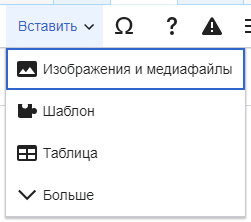
Викисклад хранит изображения, которые используются в разных языковых версиях Википедии, а также в её родственных проектах. Чтобы загрузить новое изображение, сначала запустите Визуальный редактор, нажав «Править» в верхней части статьи.
После появления панели инструментов Визуального редактора щёлкните по значку и выберите меню «Изображения и медиафайлы». Это откроет диалоговое окно, которое позволит загрузить или использовать изображения.

Нажмите вкладку «Загрузить» и выберите изображение на своём компьютере (либо же введите имя файла или перетащите изображение в поле).

Вам нужно добавить описание, чтобы каждый, кто захочет использовать изображение, мог понять, о чём оно. Это описание может быть более подробным, чем при использовании в статье, потому что оно просто хранится вместе с изображением на Викискладе. Вы также можете назначить категории для изображения, чтобы помочь людям найти его.
Нажав «Сохранить», вы загрузите ваше новое изображение на Викисклад и сразу после вставите его в статью!
Предостережение: изображения на Викискладе не должны быть защищены авторским правом кого-либо, кроме пользователя, добавившего изображение, и когда они загружены, они становятся свободными для использования кем-либо, если они сохраняют условия использования и атрибуцию (лицензию Creative Commons). Если у вас нет авторских прав на изображение, но вы полагаете, что его «использование будет добросовестным», то оно должно быть сохранено в Википедии с помощью мастера загрузки файлов, а не на Викискладе.
Вставка изображения в статью
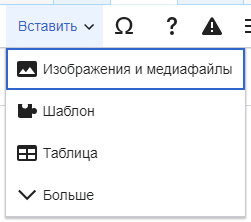
Викисклад имеет миллионы изображений. И чтобы вставить одно из этих изображений в статью в Википедии, сначала щёлкните по разделу страницы, где вы хотите разместить изображение.
Затем щёлкните меню и выберите параметр «Изображения и медиафайлы», чтобы открыть диалоговое окно.
Вы можете найти нужное изображение, выполнив поиск по названию файла. В диалоговом окне отобразится набор предлагаемых изображений с Викисклада.
Как только вы увидите название нужного вам файла, нажмите на него. Так вы вставите изображение на страницу, которую вы редактируете. Затем изображение можно перетащить, чтобы изменить его местоположение на странице.
}}
Детальное оформление
Когда вы вставляете новое изображение или дважды щёлкаете в статье на существующем изображении, то открывается диалоговое окно, в котором вы можете добавить «детали» об изображении и изменить его «настройки».

Хорошие подписи изображений нужны читателю для понимания того, что они видят. Подписи могут содержать ссылки и форматирование, как и основной текст страницы.
Альтернативный текст используется для описания изображения для пользователей с нарушениями зрения и использования программ озвучивания веб-страниц.

Вкладка «Дополнительно» содержит различные расширенные параметры. К ним относятся горизонтальное выравнивание, тип и размер изображения. В большинстве случаев лучше оставить настройки по умолчанию, но иногда больший размер изображения может быть более полезным.
Использование галерей
Пташник Іван Олегович(також відомий як Ivan Kremen.)
Тренер по силовому Воркауту, атлет, блогер. Один із кращих в Україні у вправі вихід силою на дві руки на турніку.
(Народився 13 травня 2005 року в сел. Немішаєве, Бородянського району Київської обл.)
Таблицы
Редактирование содержимого таблицы в статье

Чтобы отредактировать содержимое таблицы в Визуальном редакторе, дважды щёлкните по ячейке. Теперь вы можете изменять текст, ссылки и сноски, так же как и в остальной статье.

Чтобы отформатировать ячейку, нажмите на неё один раз. Вы можете использовать меню , чтобы сделать её заголовком.
Кнопка позволяет выделить ячейки полужирным или курсивным шрифтом.

Наконец, вы можете объединить ячейки, выбрав их курсором с помощью курсора мыши или клавиши ⇧ Shift, а затем нажав на кнопку «Объединить» в меню «Объединить ячейки».
Вставка таблицы в статью
Вставка пустой таблицы

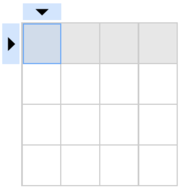
Чтобы добавить новую пустую таблицу, перейдите в меню и выберите вариант «Таблица». В статью будет вставлена таблица, в которую вы можете добавить содержимое.
Нажатие Tab ↹ выделит ячейку справа, а нажатие ↵ Enter — ниже.
Вставка готовой таблицы
Вы можете скопировать ячейки из готовой электронной таблицы (например, из программы Excel) и вставить её в Визуальном редакторе.

Точно так же доступен импорт таблицы со значениями через запятую (.csv) с помощью перетаскивания со своего компьютера в окно редактирования.
Добавление нового столбца/строки в таблице

Чтобы добавить столбец или строку, вам нужно определить, куда вы хотите её вставить. Выберите ячейку — сверху от столбца и слева от строки появится треугольник.